#carascreenshotdilaptop
Text
Mudah Banget! Begini Cara Screenshot Di Komputer Lengkap Di Berbagai Sistem Operasi
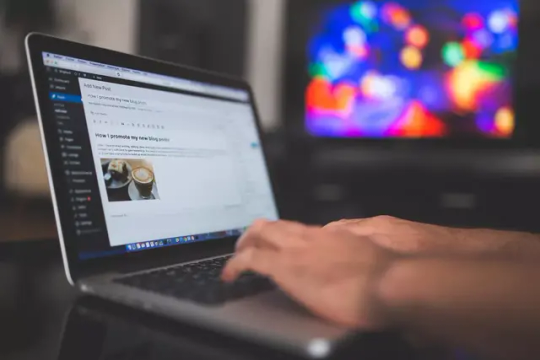
Ingin belajar cara screenshot di komputer? Baca panduan lengkap ini untuk mengetahui berbagai cara screenshot, baik menggunakan tombol keyboard, software atau bahkan dengan perangkat lunak online gratis.
Screenshots adalah cara yang sangat berguna untuk menangkap layar komputer Anda sebagai gambar. Mungkin Anda ingin membagikan hasil kerja Anda, menangkap tampilan suatu halaman web, atau hanya menyimpan informasi untuk referensi masa depan.
Terlepas dari alasan Anda, membuat screenshot sangatlah mudah. Dalam artikel ini, kita akan membahas berbagai cara screenshot di komputer, baik menggunakan tombol keyboard, software atau bahkan dengan perangkat lunak online gratis.
Cara Screenshot Di Komputer Dengan Tombol Keyboard

Cara paling sederhana untuk menangkap screenshot adalah menggunakan tombol keyboard. Berikut adalah cara menggunakannya pada sistem operasi populer:
Windows
Tekan tombol "Windows + Print Screen" pada keyboard. Screenshot akan disimpan secara otomatis ke folder "Pictures" di folder "My Pictures".
Mac
Tekan tombol "Command + Shift + 4". Kemudian, tekan spasi, dan klik pada layar untuk menangkap screenshot yang dibutuhkan.
Linux
Tekan tombol "Print Screen". Screenshot akan disimpan di clipboard dan dapat ditempelkan ke aplikasi seperti Paint.
Cara Screenshot dengan Software
Ada berbagai jenis software yang tersedia untuk membuat screenshot di komputer. Berikut adalah beberapa software populer yang dapat Anda gunakan:
Lightshot
Ini adalah aplikasi gratis yang memungkinkan Anda untuk membuat screenshot di komputer dengan cepat dan mudah. Anda dapat menangkap area tertentu atau layar penuh, dan juga dapat menambahkan teks atau anotasi.
Snagit
Ini adalah salah satu aplikasi screenshot terbaik yang tersedia. Dapat menangkap area tertentu, layar penuh, atau membuat video screencast. Anda juga dapat menambahkan teks, anotasi, dan efek lainnya.
Greenshot
Ini adalah aplikasi open source yang sangat mudah digunakan. Dapat menangkap area tertentu, layar penuh, atau membuat gambar dengan efek transparan. Anda juga dapat menambahkan teks dan anotasi.
Cara Screenshot Online Gratis
Jika Anda tidak ingin menginstal software pada komputer Anda, maka Anda dapat menggunakan perangkat lunak online gratis untuk membuat screenshot di komputer. Berikut adalah beberapa perangkat lunak online populer yang dapat Anda coba:
Lightshot Online
Ini adalah versi online dari aplikasi Lightshot. Anda dapat menangkap area tertentu atau layar penuh, dan juga dapat menambahkan teks atau anotasi.
PicPick
Ini adalah aplikasi online yang memungkinkan Anda untuk membuat screenshot di komputer, membuat gambar dengan efek transparan, dan juga menambahkan teks atau anotasi.
Screenshot.net
Ini adalah aplikasi online yang memungkinkan Anda untuk membuat screenshot, membuat gambar dengan efek transparan, dan juga menambahkan teks atau anotasi.
Kesimpulan
Dengan berbagai cara screenshot di komputer yang tersedia, Anda dapat membuat screenshot di komputer dengan mudah dan cepat, baik menggunakan tombol keyboard, software atau perangkat lunak online gratis. Jangan ragu untuk mencoba berbagai cara yang tersedia untuk menemukan cara terbaik yang sesuai dengan kebutuhan Anda.
Dengan begitu, Anda dapat dengan mudah membagikan hasil kerja Anda, menangkap tampilan suatu halaman web, atau hanya menyimpan informasi untuk referensi masa depan.
FAQs
Berikut adalah beberapa pertanyaan yang sering diajukan tentang cara membuat screenshot di komputer:
Bagaimana cara membuat screenshot layar penuh?
Untuk membuat screenshot layar penuh, tekan tombol "Windows + Print Screen" pada Windows, atau tombol "Command + Shift + 4" pada Mac. Pada Linux, tekan tombol "Print Screen".
Bagaimana cara membuat screenshot area tertentu?
Untuk membuat screenshot area tertentu, Anda dapat menggunakan software seperti Lightshot, Snagit, atau Greenshot, atau perangkat lunak online gratis seperti Lightshot Online, PicPick, atau Screenshot.net.
Bagaimana cara menyimpan screenshot saya?
Screenshots akan disimpan secara otomatis ke folder "Pictures" di folder "My Pictures" pada Windows, dan dapat ditempelkan ke aplikasi seperti Paint pada Linux. Pada Mac, Anda dapat menyimpan screenshot ke desktop atau ke folder lainnya.
Read the full article
#caramembuatscreenshotdimicrosoftword#carascreenshot#carascreenshotdikomputer#carascreenshotdilaptop#carascreenshotdimacbook#carascreenshotlaptop#melakukanscreenshotdiwindows8#membuatscreenshotdilaptop#mengambilscreenshotdilaptop#mengambilscreenshotdipc#mengambilscreenshotdiwin7
0 notes
Photo

Cara Screenshot di Laptop Berbagai Merk
0 notes